情報番号:007607 【更新日:2008.06.03】
「Qosmio AV Center」ホームネットワークのクライアント機能で他の機器のコンテンツを楽しむ方法(地デジモデル)<Qosmio F40、G40>
| 対応機種 | |
|---|---|
| 対象OS | Windows Vista(R) |
| カテゴリ | テレビ、写真/映像、写真/映像を見る、ネットワーク |
回答・対処方法
はじめに
「ホームネットワーク」機能を使うとホームネットワーク上の機器が公開する写真や映像、音楽ファイルなどのコンテンツを「Qosmio AV Center」の「見るナビ」に登録して表示・再生することができます。コンテンツの登録は、「見るナビ」でホームネットワークの機器を選択するだけです。
たとえば、
- 「見るナビ」で他の機器が公開する録画番組やビデオ映像を見ることができる(再生できる)
- 「見るナビ」で他の機器が公開する音楽ファイルを楽しむことができる(再生できる)
- 「見るナビ」で他の機器が公開するイメージファイルを見る
 (図1)
(図1)
※写真や映像、音楽ファイルなどを「見るナビ」に取り込む(登録する)方法については、以下のリンクを参照ください。
[007370:「Qosmio AV Center」パソコン上の映像ファイルや音楽ファイル、画像ファイルを「見るナビ」に取り込む方法(地デジモデル)<QosmioF40、G40>]
操作手順
※ご使用の機種によって若干画像が異なります。
※マウスの操作方法で説明します。
- [スタート]ボタン
 →[すべてのプログラム]→[Qosmio AV Center]→[Qosmio AV Center]をクリックします。
→[すべてのプログラム]→[Qosmio AV Center]→[Qosmio AV Center]をクリックします。 - 「Qosmio AV Center」が起動しましたら、[ホームネットワーク]をクリックします。
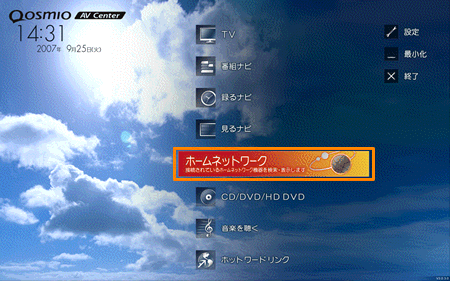 (図2)
(図2)
※「見るナビ」画面を表示している状態からホームネットワーク機能を使う場合は、[ライブラリ]の[切換え]ボタンをクリックしてください。
 (図3)
(図3)
- 「ホームネットワーク機器選択」画面が表示されます。接続できる機器の一覧から機器を選択して[決定]ボタンをクリックします。
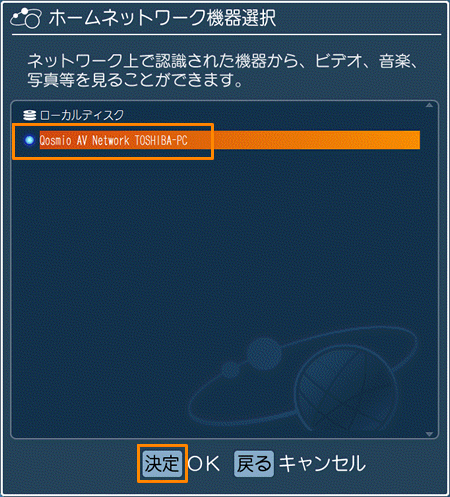 (図4)
(図4)
- 「見るナビ」画面に選択した機器が公開するコンテンツを表示することができます。
※ホームネットワーク上の機器が公開するコンテンツは、「フォルダ」に入っています。
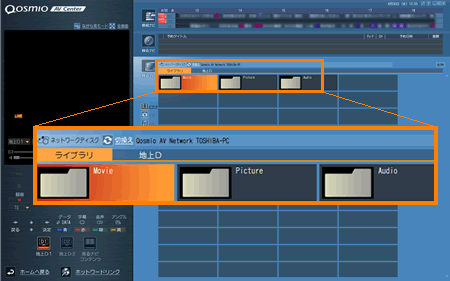 (図5)
(図5)
- 公開するコンテンツの種類を選択し、コンテンツをダブルクリックすると参照することができます。
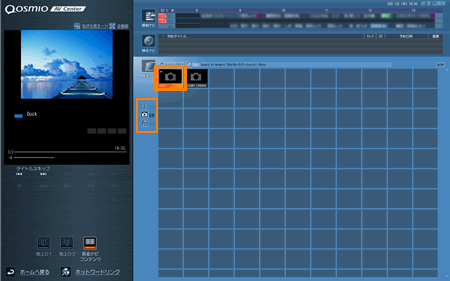 (図6)
(図6)
関連情報
- 自分のコンテンツを他の機器に公開する(サーバ機能)設定方法については、以下のリンクをご参照ください。
[007606:「Qosmio AV Center」ホームネットワークのサーバ機能でコンテンツを公開する(地デジモデル)<Qosmio F40、G40>]
以上
